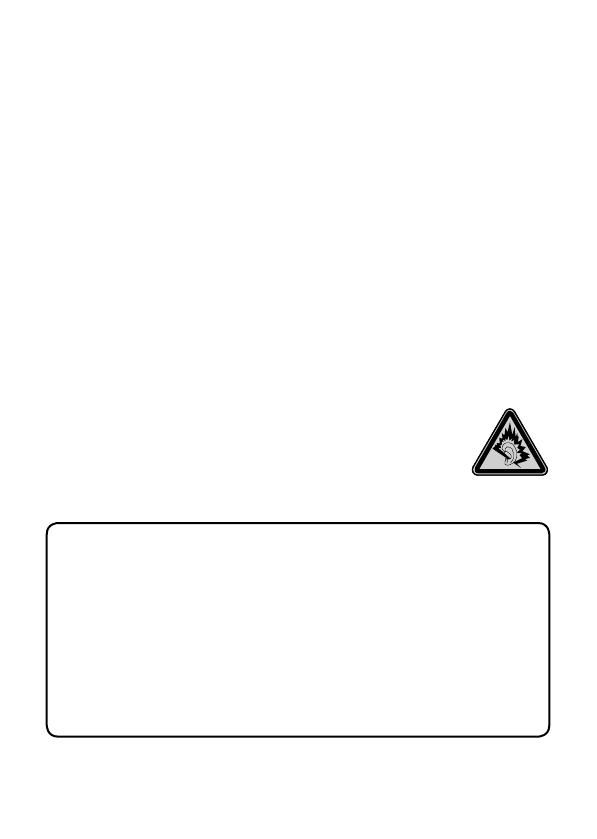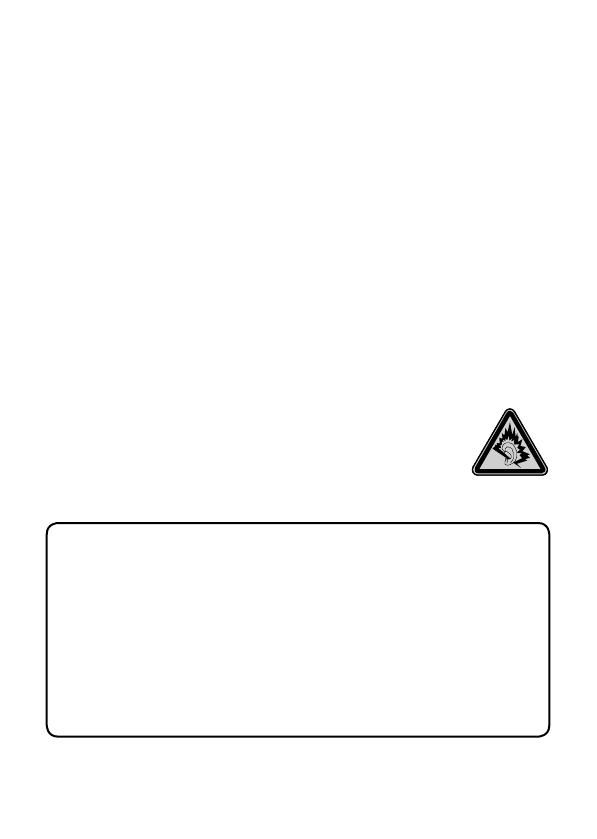
11
SK
Bezpečnostné upozornenia
Používanie slúchadiel
Dlhodobé počúvanie hudby pri vysokej hlasitosti môže poškodiť váš sluch.
Kvôli vysokej hlasitosti počas počúvania nemusíte počuť okolité ruchy.
Z dôvodu bezpečnosti na cestách nepoužívajte zariadenie počas vedenia
vozidla alebo bicyklovania, kedy je nevyhnutné vnímať okolité ruchy.
Keďže dodávané slúchadlá nie sú určené do exteriéru, zvuk zo slúchadiel sa môže
šíriť do okolia. Dbajte na to, aby ste nerušili vaše okolie.
Informácia pre spotrebiteľov: Nasledovná informácia sa vzťahuje len na
zariadenia predávané v krajinách s platnou legislatívou a smernicami EU
Výrobcom tohto produktu je spoločnosť Sony Corporation, 1-7-1 Konan, Minato-ku,
Tokyo, Japonsko. Autorizovaným predstaviteľom ohľadom záležitostí týkajúcich sa
nariadení EMC a bezpečnosti produktu je spoločnosť Sony Deutschland GmbH,
Hedelfinger Strasse 61, 70327 Stuttgart, Nemecko. Ohľadom služieb alebo záručných
záležitostí použite adresy uvedené v samostatnom servisnom alebo záručnom liste.
Upozornenie pre spotrebiteľov vo Francúzsku
Pri výmene slúchadiel/slúchadiel do uší ich nahrádzajte nižšie uvedeným modelom
slúchadiel/slúchadiel do uší, ktorý je určený pre vaše zariadenie.
MDR-E804
Pri dlhodobom počúvaní hudby na osobnom audio prehrávači pri vysokej
hlasitosti môže dôjsť k poškodeniu sluchu.
Program © 2009 Sony Corporation
Dokumentácia © 2009 Sony Corporation
Získanie najnovších informácií
Ak máte akékoľvek otázky alebo problémy s týmto produktom, prípadne ak chcete
získať informácie o kompatibilných zariadeniach, navštívte nasledujúce web-stránky.
Spotrebitelia v USA: http://www.sony.com/walkmansupport
Spotrebitelia v Kanade: http://www.sony.ca/ElectronicsSupport/
Spotrebitelia v Európe: http://support.sony-europe.com/DNA
Spotrebitelia v Latinskej Amerike: http://www.sony-latin.com/index.crp
Spotrebitelia v ostatných krajinách: http://www.sony-asia.com/support
Spotrebitelia, ktorí si kúpili zahraničné modely:
http://www.sony.co.jp/overseas/support/